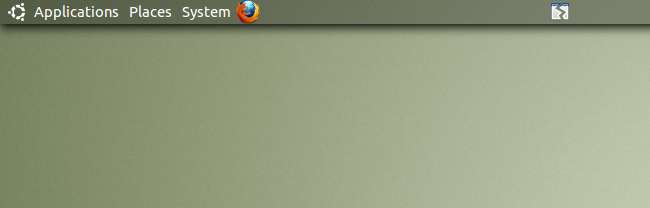
מוקדם יותר השבוע הראינו לך כיצד להפוך את לוחות הגמדים לשקופים לחלוטין , אבל אתה באמת צריך כמה גופנים וצבעים מותאמים אישית כדי שהאפקט יעבוד טוב יותר. כך ניתן לעשות זאת.
מאמר זה הוא החלק הראשון בסדרה מרובת חלקים בנושא התאמה אישית של שולחן העבודה של אובונטו, שנכתב על ידי קורא How-To Geek ו- ubergeek, עומר חאפיז.
שינוי צבעי הגמדים בדרך הקלה
ראשית יהיה עליך להתקין את Gnome Color Chooser אשר זמין במאגרי ברירת המחדל (שם החבילה הוא gnome-color-chooser). לאחר מכן עבור אל מערכת> העדפות> Gnome Color Chooser כדי להפעיל את התוכנית.
כשרואים את כל הלשוניות האלה אתה יודע מיד ש- Gnome Color Chooser לא רק משנה את צבע הגופן של החלונית, אלא גם את צבע הגופנים בכל רחבי אובונטו, סמלי שולחן העבודה ודברים רבים אחרים גם כן.

עכשיו עברו ללשונית החלונית, כאן תוכלו לשלוט בכל דבר שקשור לפאנלים שלכם. ניתן לשנות גופן, צבע גופן, צבע רקע וצבע רקע של החלוניות ולהתחיל תפריטים. סמן את האפשרות "רגיל" ובחר את הצבע הרצוי עבור גופן החלונית. אם תרצה תוכל לשנות את צבע הרחף של הכפתורים בלוח גם כן.
קצת מתחת לאופציית הצבע יש אפשרויות הגופן, זה כולל את הגופן, גודל הגופן, ואת המיקום X ו- Y של הגופן. שתי האפשרויות הראשונות הן די ישר קדימה, הן משנות את הגופן ואת הגודל.
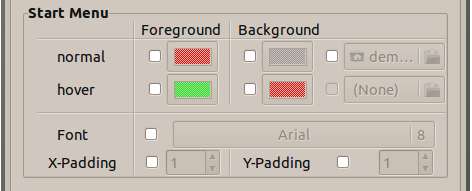
ה- X-Padding ו- Y-Padding עשויים לבלבל אותך אבל הם מעניינים, הם עשויים לתת מראה יפה על הפנלים שלך על ידי הגדלת הרווח בין פריטים בפאנל שלך כך:
ריפוד X:
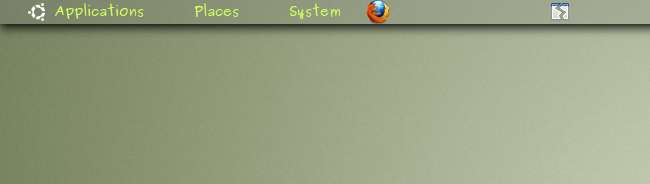
ריפוד Y:
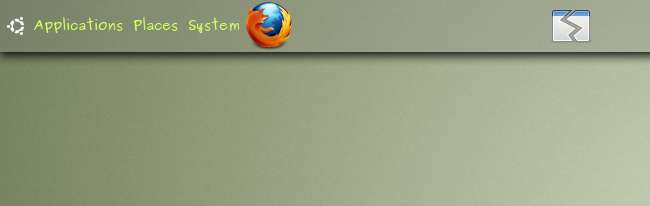
המחצית התחתונה של החלון שולטת במראה של תפריטי ההתחלה שלך שהם תפריטים יישומים, מקומות ומערכות. אתה יכול להתאים אותם בדיוק כמו שעשית עם הפאנל.
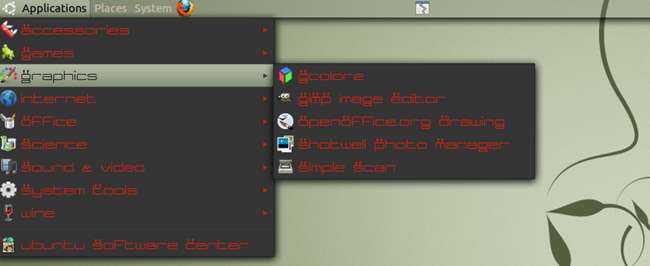
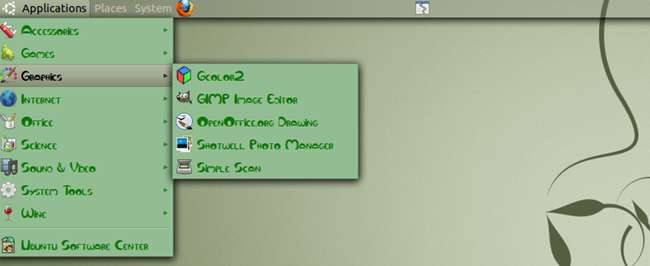
בסדר, זו הייתה הדרך הקלה לשנות את גופן הפאנלים שלך.
שינוי נושא הגמדים צבע את דרך שורת הפקודה
הדרך הקשה השנייה (לא כל כך קשה באמת) תהיה שינוי קבצי התצורה שמספרים לפאנל שלך איך זה צריך להיראות. בתיקיית הבית שלך, לחץ על Ctrl + H כדי להציג את הקבצים הנסתרים, כעת מצא את הקובץ ".gtkrc-2.0", פתח אותו והוסף שורה זו בתוכו. אם יש שורות אחרות בתיק, השאר אותן ללא פגע.
כלול "/ home / <username> /.gnome2/panel-fontrc"
אל תשכח להחליף את <user_name> בשם חשבון המשתמש שלך. בסיום סגור ושמור את הקובץ. כעת נווט בתיקיה ".gnome2" מתיקיית הבית שלך וצור קובץ חדש ושמו "panel-fontrc". פתח את הקובץ שיצרת זה עתה בעזרת עורך טקסט והדבק בו את הדברים הבאים:
סגנון “my_color”
{
fg[NORMAL] = “# FF0000”
}
יישומון "* PanelWidget *" סגנון "my_color"
יישומון "* PanelApplet *" סגנון "my_color"
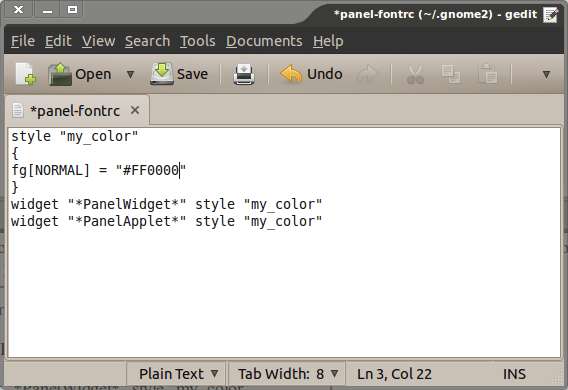
טקסט זה יהפוך את הגופן לאדום. אם אתה רוצה צבעים אחרים תצטרך להחליף את ערך Hex / HTML Notation (במקרה זה # FF0000) בערך הצבע הרצוי. כדי לקבל את ערך ה- hex תוכלו להשתמש ב- GIMP, מכשפה Gcolor2 זמינה במאגרי ברירת המחדל או שתוכלו ללחוץ לחיצה ימנית על החלונית שלכם> מאפיינים> לשונית רקע ואז לחצו כדי לבחור את הצבע הרצוי ולהעתיק את ערך ה- Hex. אל תשנה שום דבר אחר בטקסט. בסיום שמור וסגור. כעת לחץ על Alt + F2 והזן "killall gnome-panel" כדי לאלץ אותו להפעיל מחדש או שתוכל לצאת ולהיכנס שוב.
רובכם תעדיפו את הדרך הראשונה לשנות את הגופן והצבע מכיוון שהיא קלה ליישום ומכיוון שהיא נותנת לכם הרבה יותר אפשרויות, אך לחלקם אין יכולת / רצון להוריד ולהתקין תוכנית חדשה במחשב שלהם או שיש להם סיבות. משלהם שלא להשתמש בו, לכן סיפקנו את שתי הדרך.







